Настройка передачи данных в Mindbox из другого сервиса через Albato
Задача: настроить передачу данных из другой системы в Майндбокс без привлечения разработки.
Для подключения понадобится аккаунт в Albato.
Почему настраиваем подключение через Albato? Albato дает возможность быстро создать связку между сервисами без привлечения ресурса разработки, так как позволяет доставать нужные данные из запросов и отправлять их в Mindbox.
В этой статье рассмотрим настройку на примере кейса: по завершении чата Jivo на сайте передавать контакты клиентов в Майндбокс и подписывать на рассылки. Стандартной интеграции между Mindbox и JivoSite нет.
Для создания связки понадобится:
- Завести операцию в Mindbox
- Создать связку в Albato
Операция в Mindbox
На стороне Майндбокс понадобится создать операцию с такими настройками:
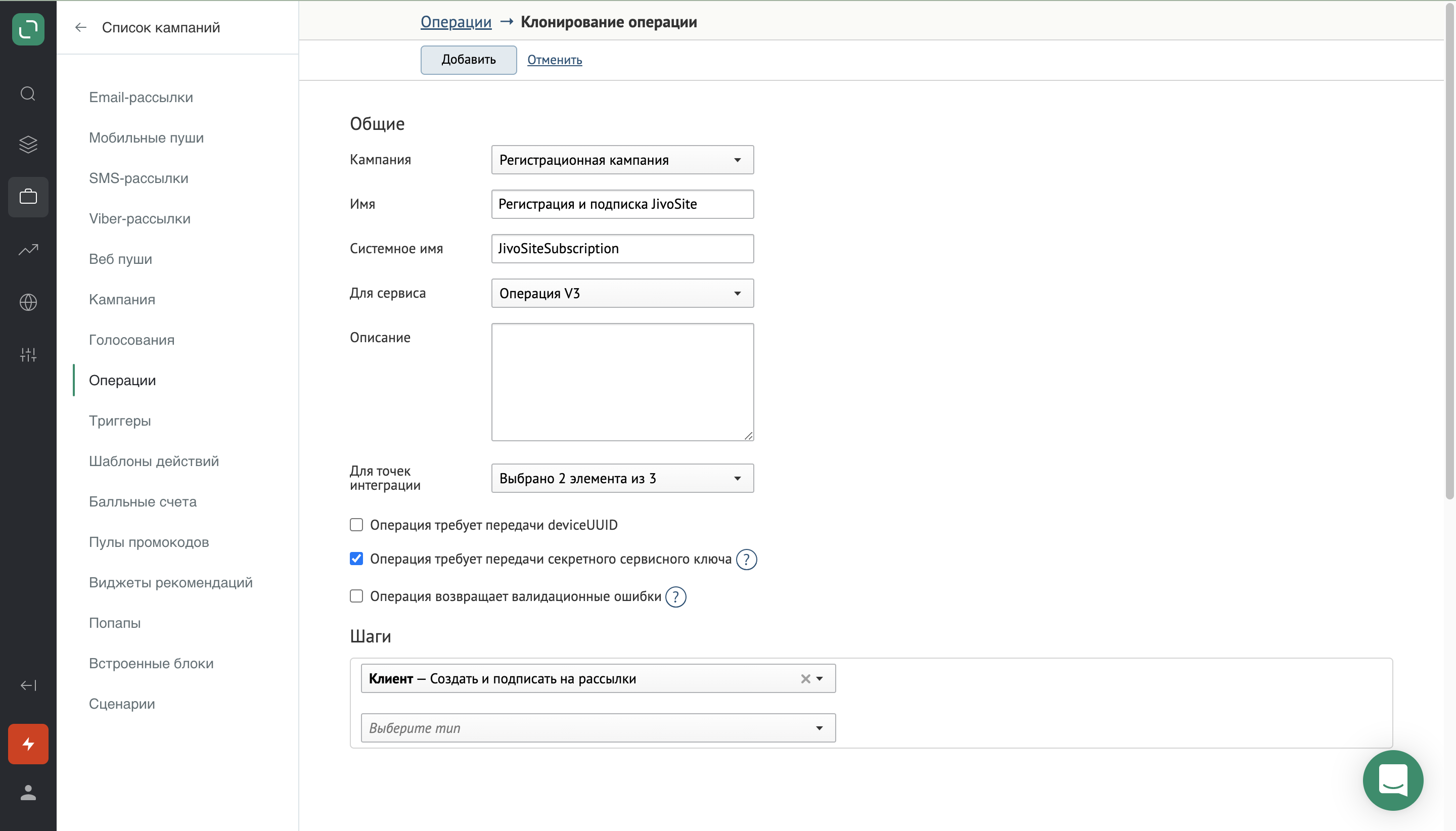
Подробнее о создании операции в этой статье.
Обратите внимание на то, что для вызова операции можно выбрать уже существующую точку интеграции с сайтом или создать и использовать новую для большей безопасности.
Подробнее о том, как создать точку интеграции можно прочитать в этой статье.
Связка в Albato
На стороне Альбато перед созданием связки нужно будет добавить два подключения.
Подключение JivoSite
Добавить новое подключение с JivoSite можно таким образом на странице "Подключения".
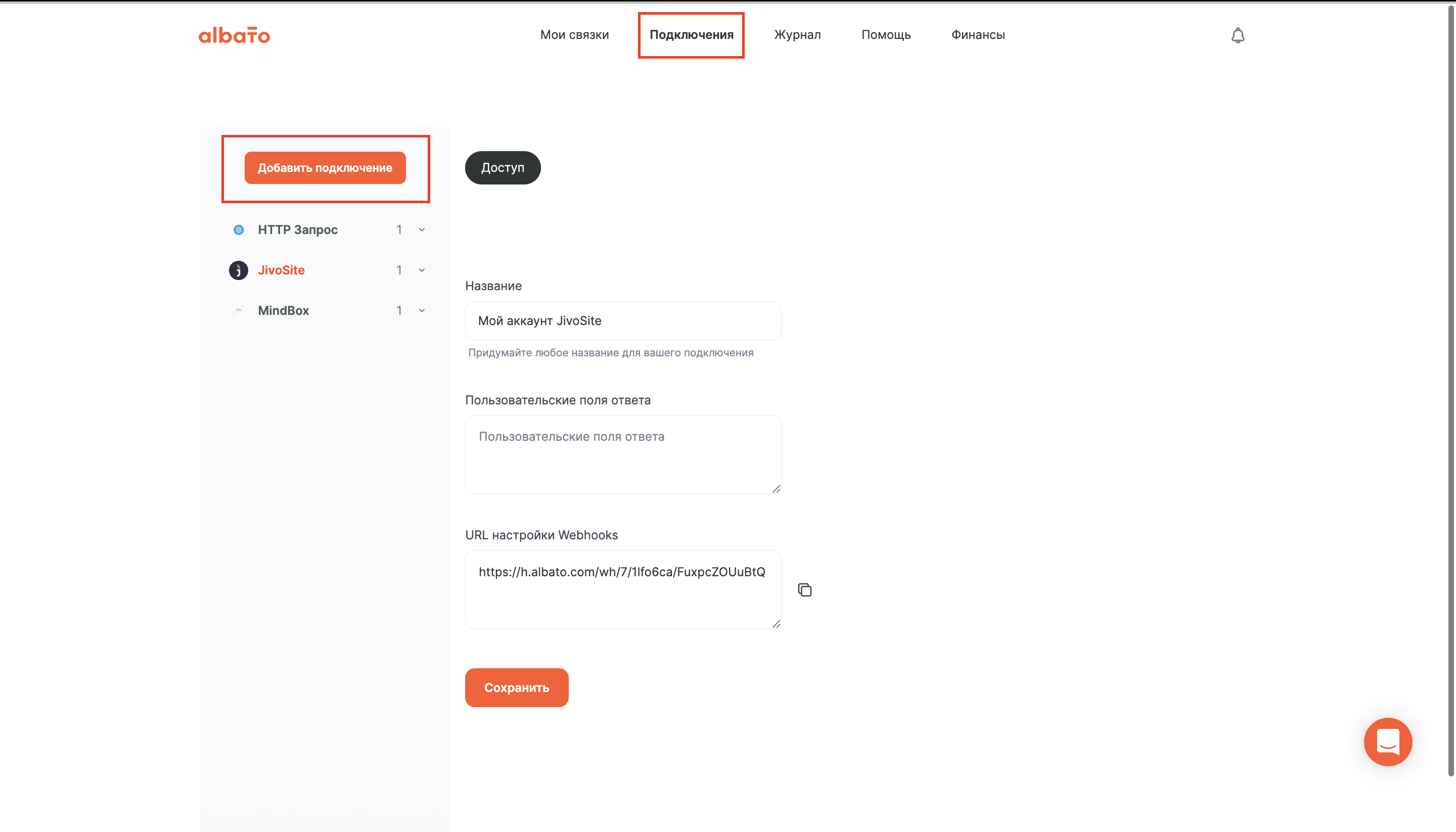
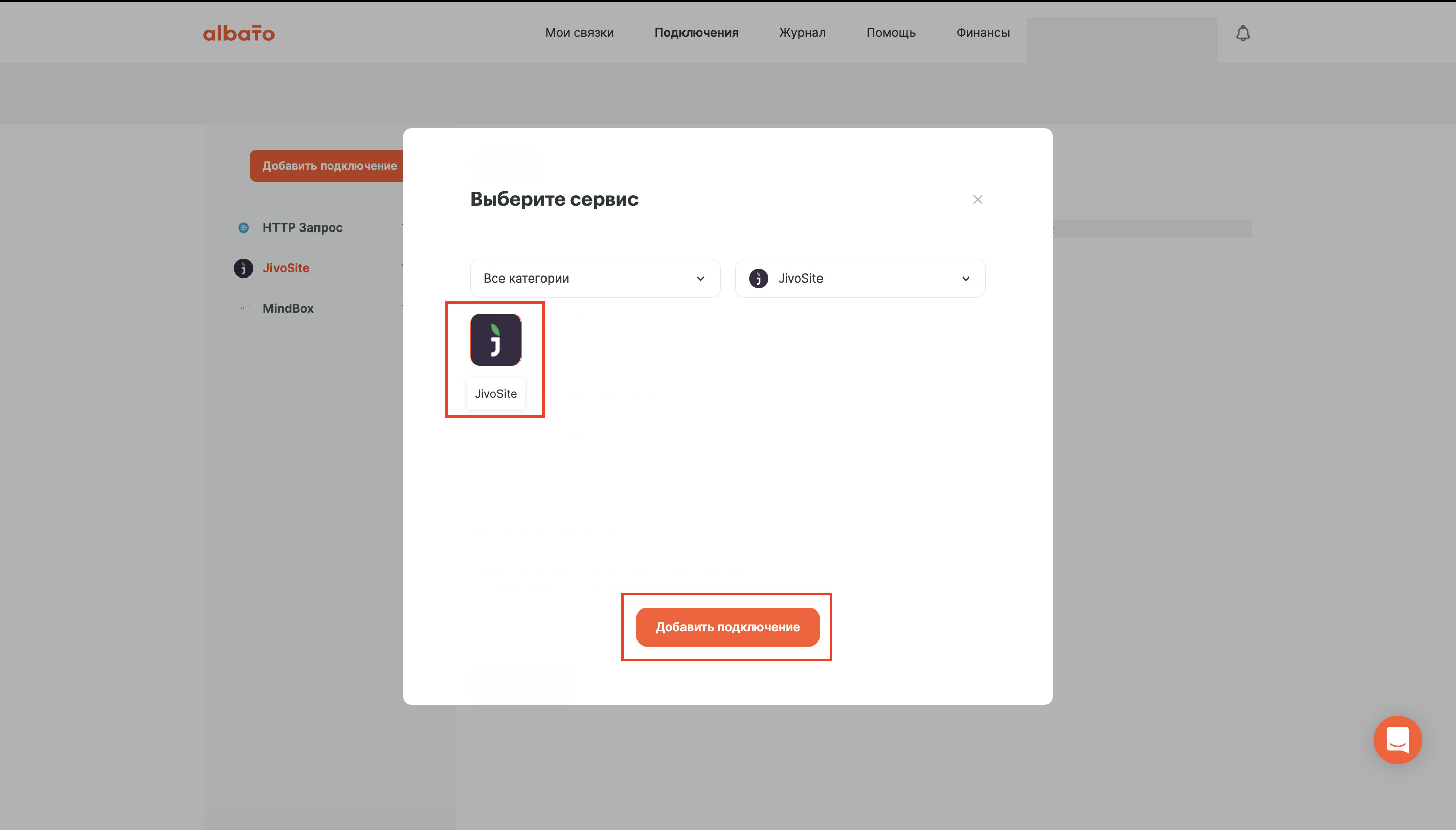
Подробнее о том, как подключить JivoSite к Albato можно прочитать по ссылке.
Подключение через Http-запрос к Mindbox
Нужно настроить еще одно подключение.
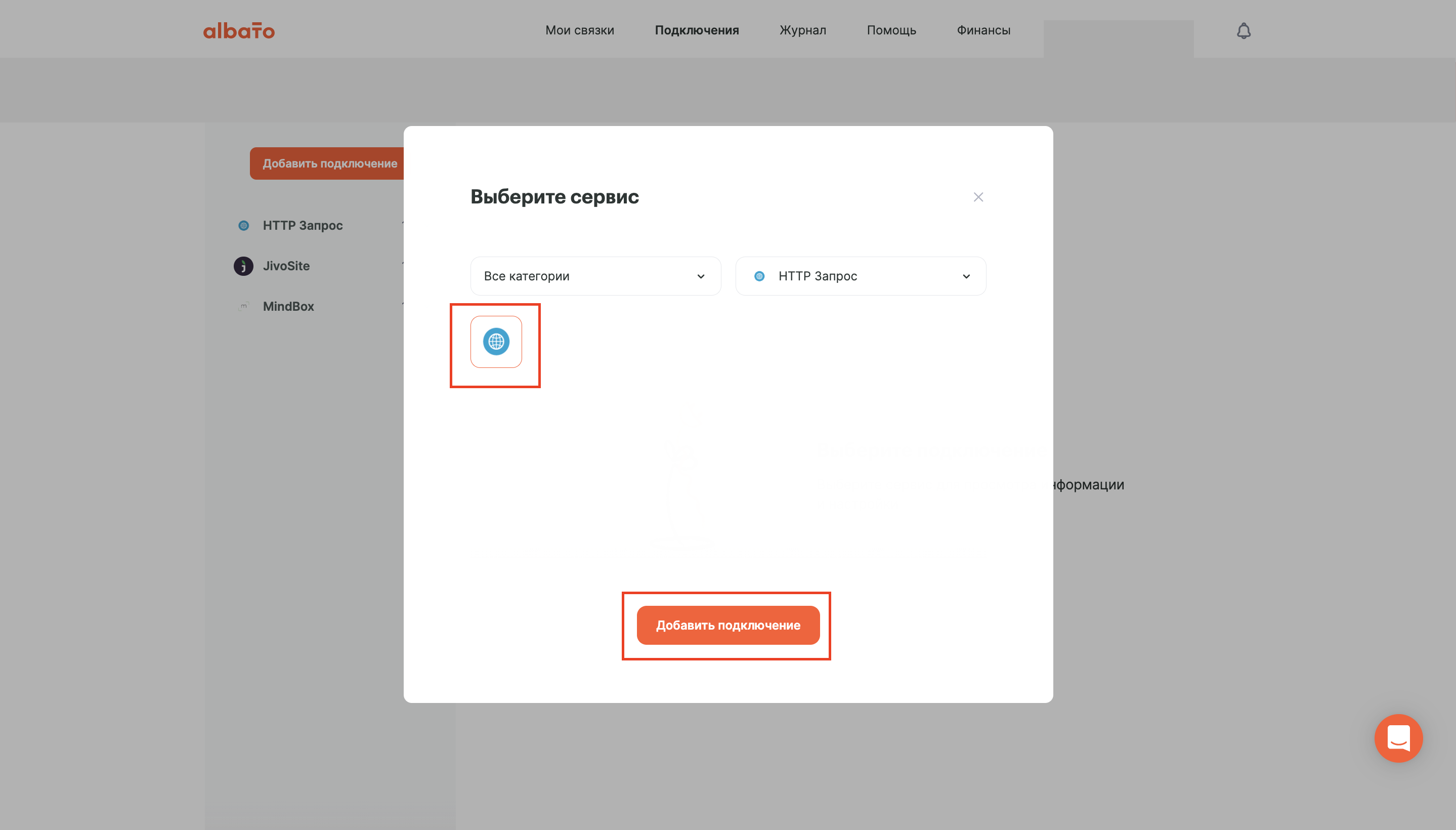
Настройки подключения на стороне Albato будут выглядеть так:
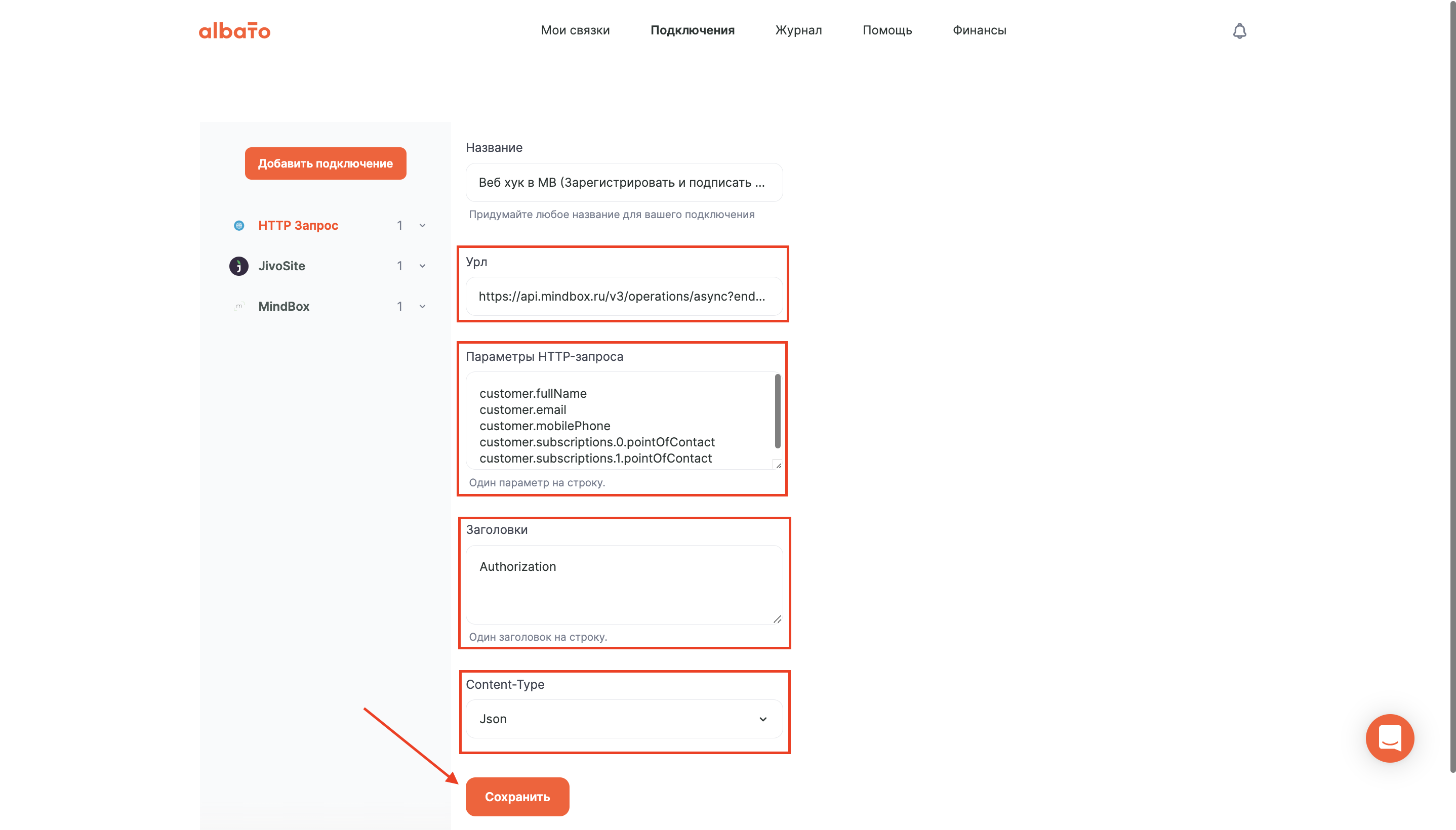
Для того, чтобы правильно настроить запрос в Albato, нужно посмотреть описание созданной в Mindbox операции.
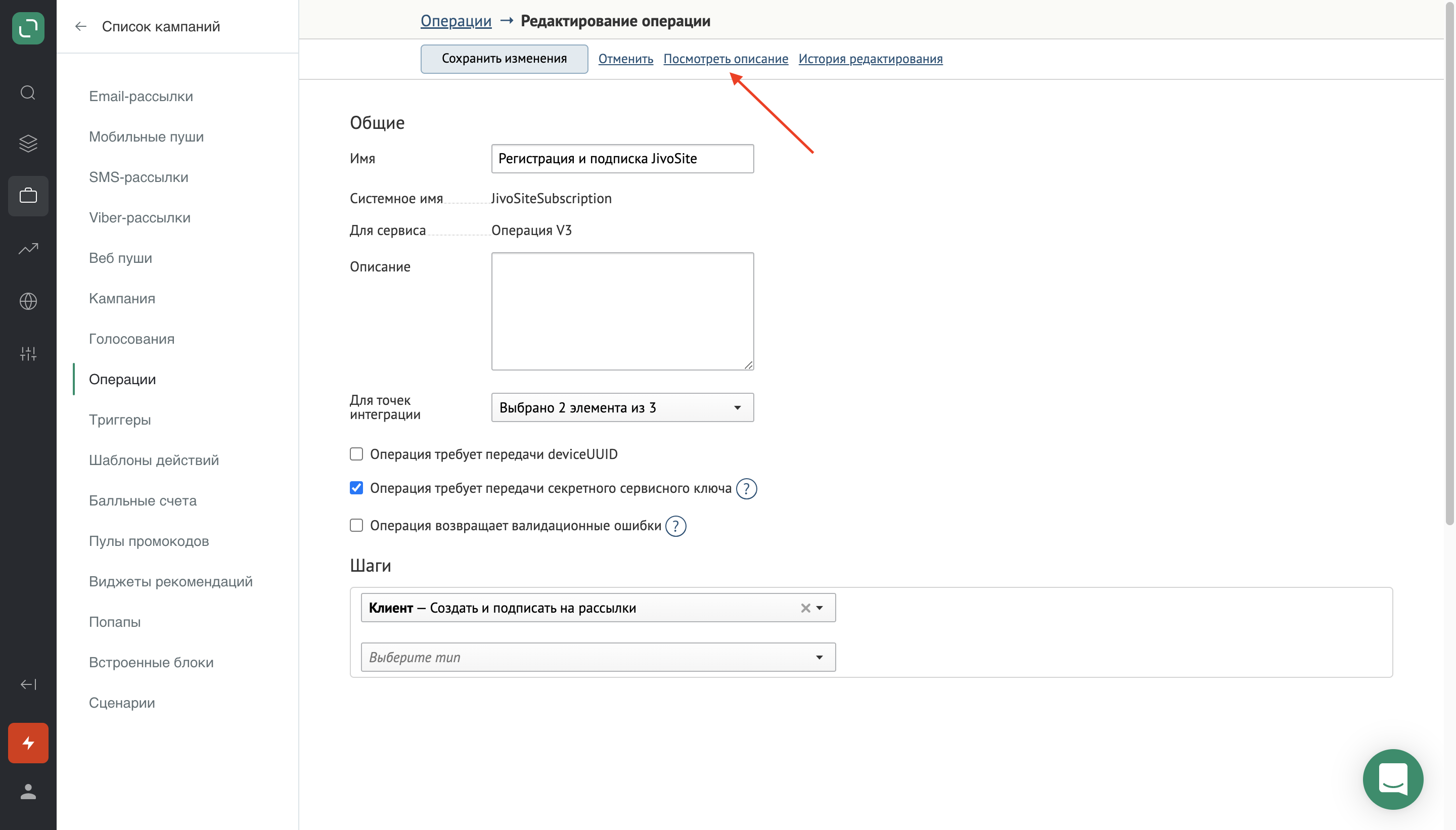
Если ваша операция в Mindbox называется так "JivoSiteSubscription", то URL запроса будет таким:
https://api.mindbox.ru/v3/operations/async?endpointId={Идентификатор точки интеграции}&operation=JivoSiteSubscription
Параметры http-запроса для того, чтобы передать полное имя, email, телефон и подписать клиента на рассылки в двух каналах:
customer.fullName
customer.email
customer.mobilePhone
customer.subscriptions.0.pointOfContact
customer.subscriptions.1.pointOfContact
Нужно также указать заголовок для передачи секретного ключа:
Authorization
Для Content-type следует выбрать формат Json.
Подробнее о настройке произвольного Http-запроса на стороне Albato можно прочитать по ссылке.
Создание связки
Далее перейдите на страницу "Мои связки" и создайте новую связку с такими шагами:
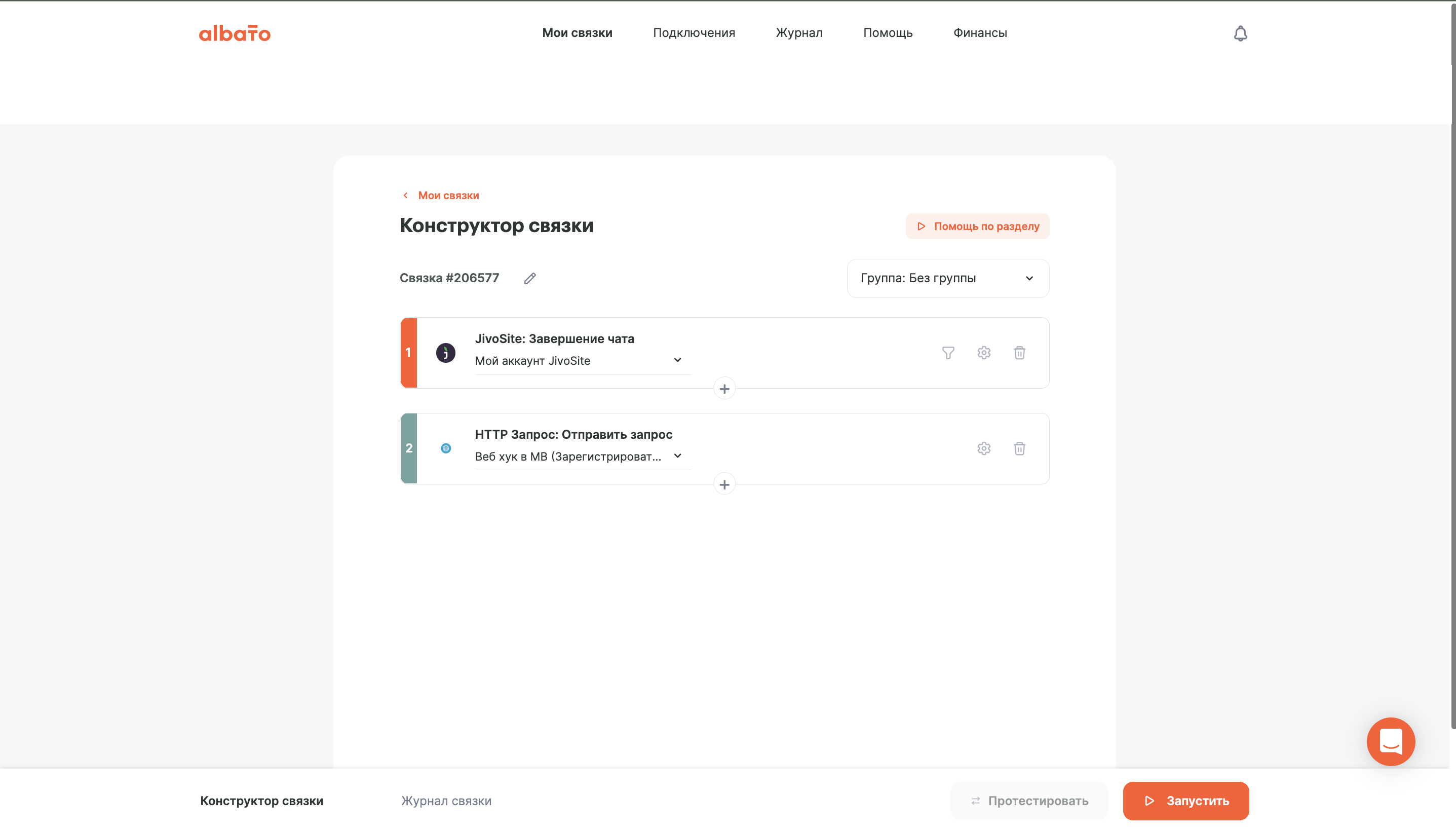
Первым шагом следует выбрать событие "JivoSite: Завершение чата".
Второй шаг - Http-запрос к Mindbox. В этом шаге нужно настроить соответствие полей таким образом.
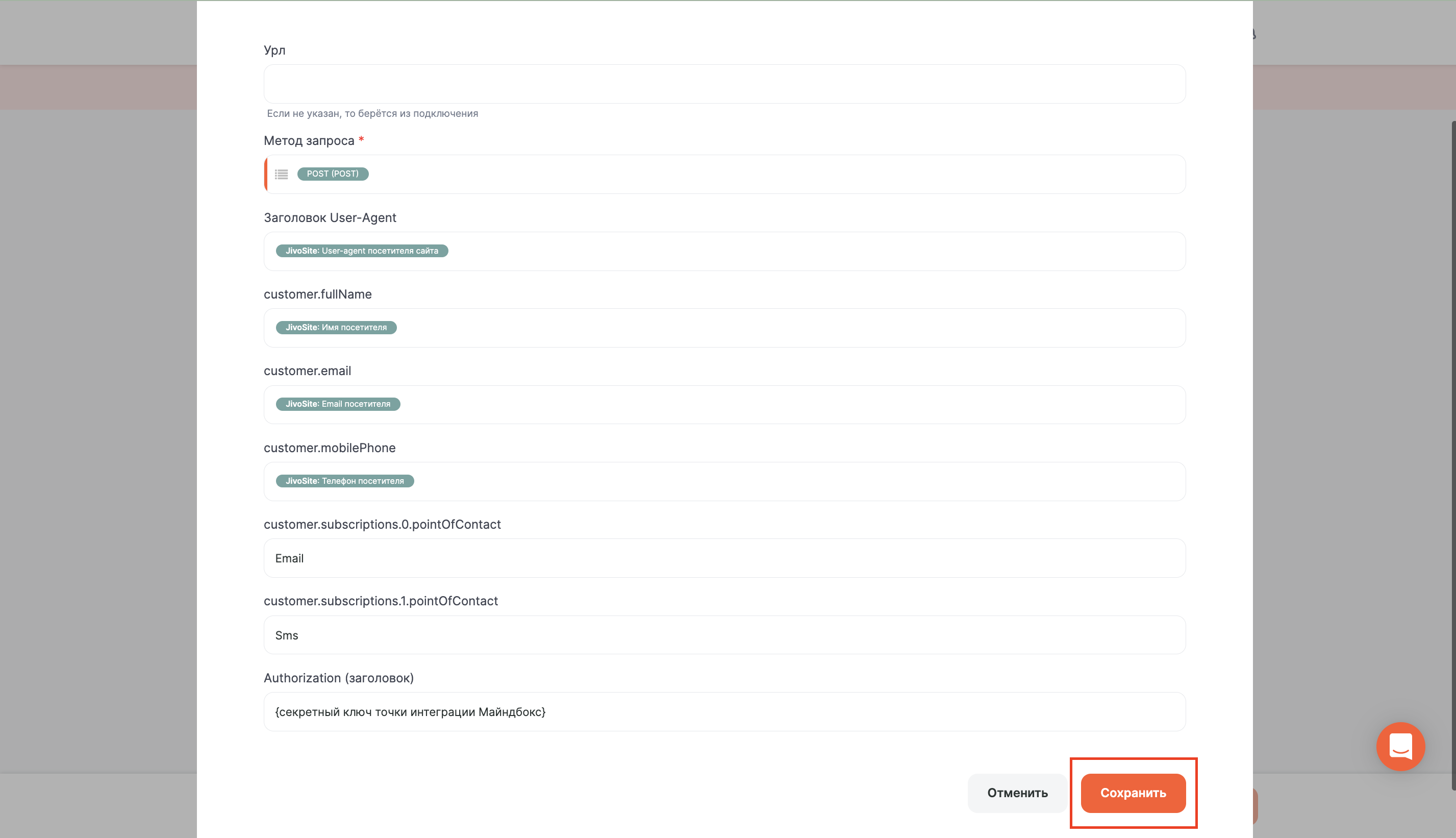
В полях pointOfContact нужно прописать системные имена тех каналов, на которые хотим подписать в Майндбокс. В данном случае это Email и SMS.
В заголовке Authorization вместо {cекретный ключ точки интеграции Майндбокс} нужно ввести ключ в таком формате:
Mindbox secretKey="секретный ключ"
После того, как сохраните настройки второго шага, запустите связку в работу. Если все настроено корректно, то после завершения чата на сайте для вашего тестового клиента, вы сможете найти его в Майндбокс.
Также проверить, что связка работает, можно в журнале связки на стороне Albato.
На примере этой статьи можно настроить интеграцию с любым другим сервисом с Mindbox, настроив связку в Albato с произвольным http-запросом.